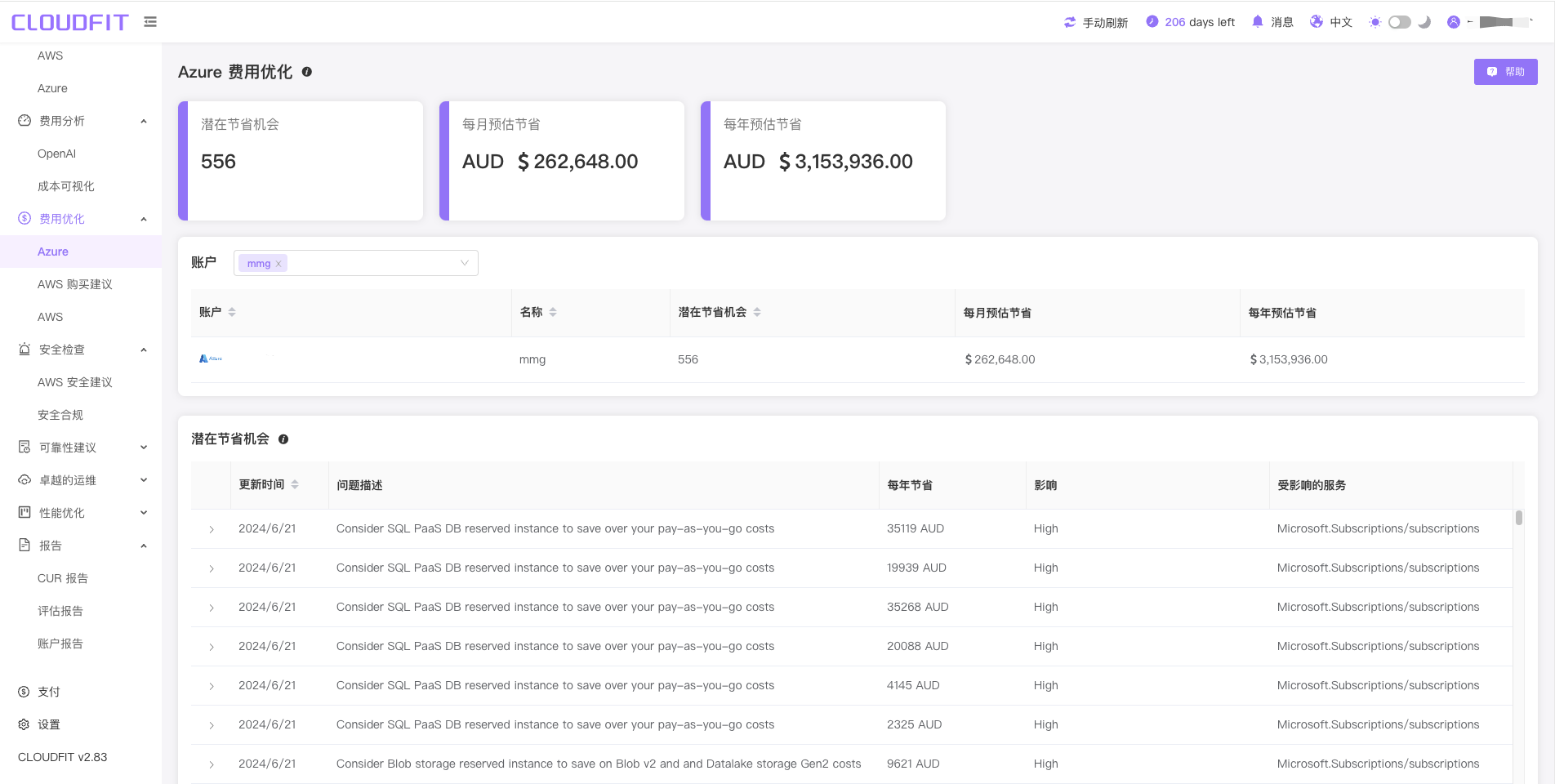费用优化
AWS
点击导航栏中的费用优化->AWS,进入页面,如下图:
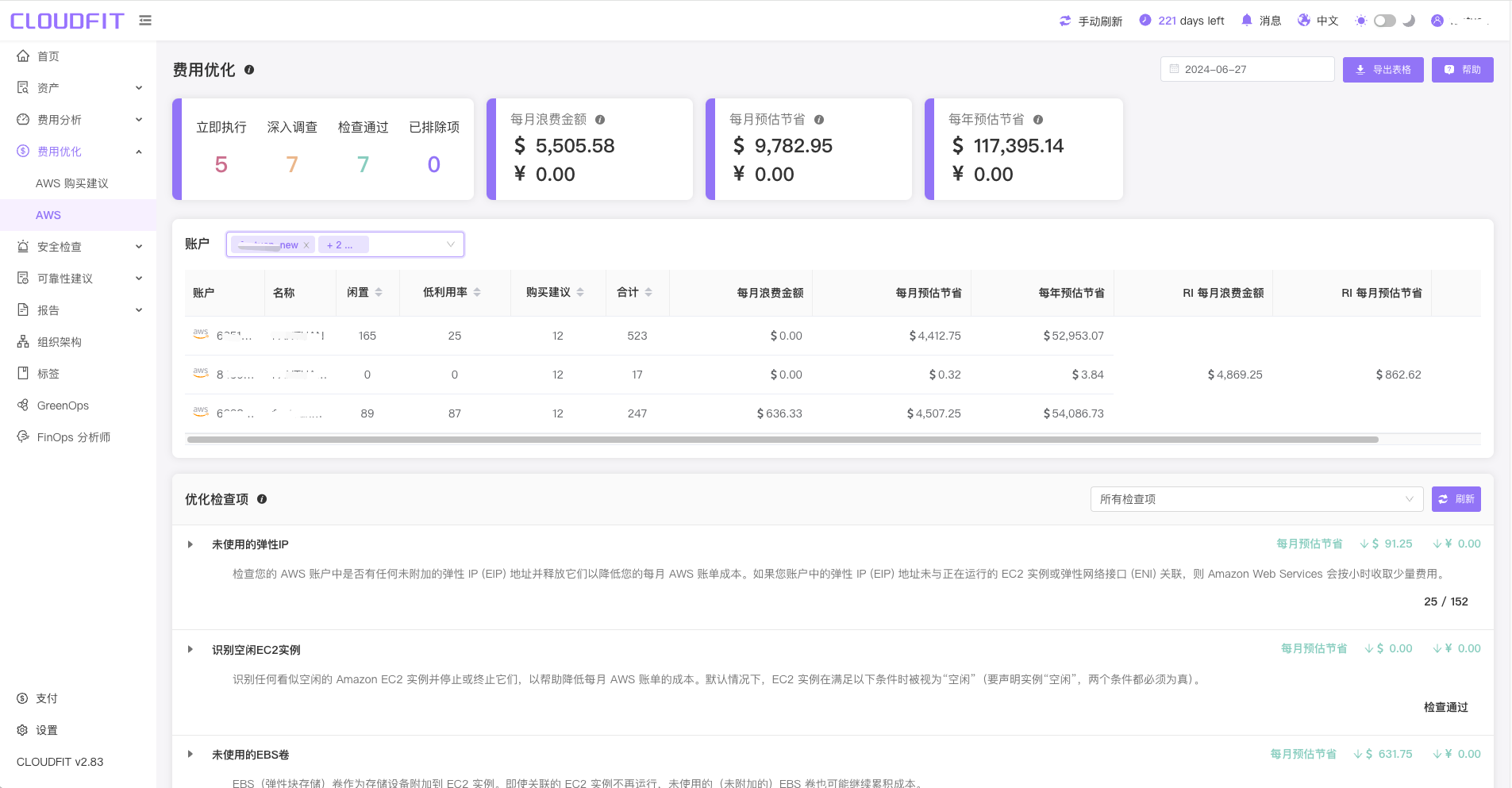
账户筛选
点击 账户筛选框,可进行单个或多个账户的优化费用进行查看,如下图:

日期筛选
可查询任意日期的费用优化情况,如下图:
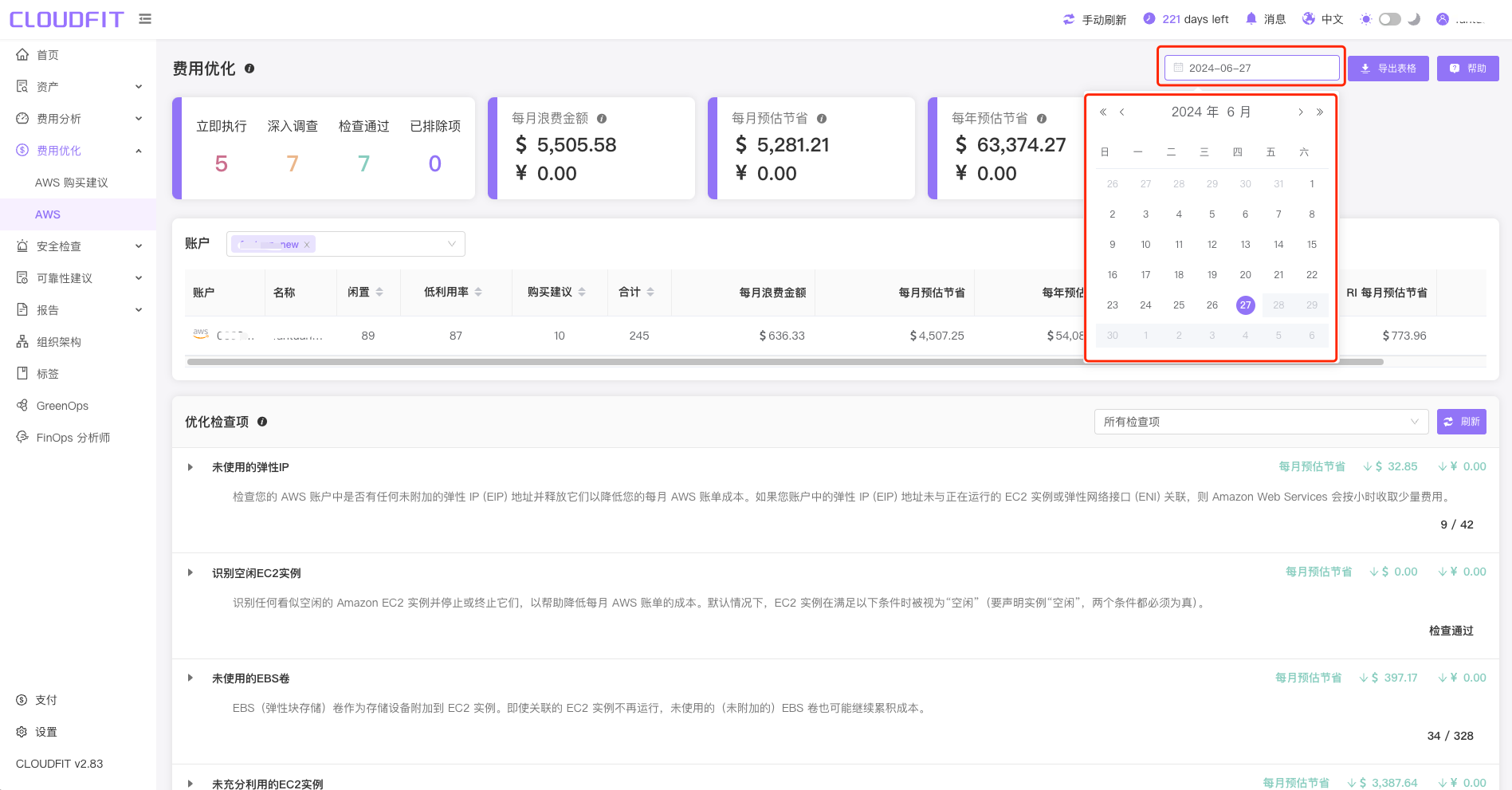
优化检查项Excel导出
点击右上角导出表格图标,系统提供将所有优化检查项数据导出到Excel,如下图:
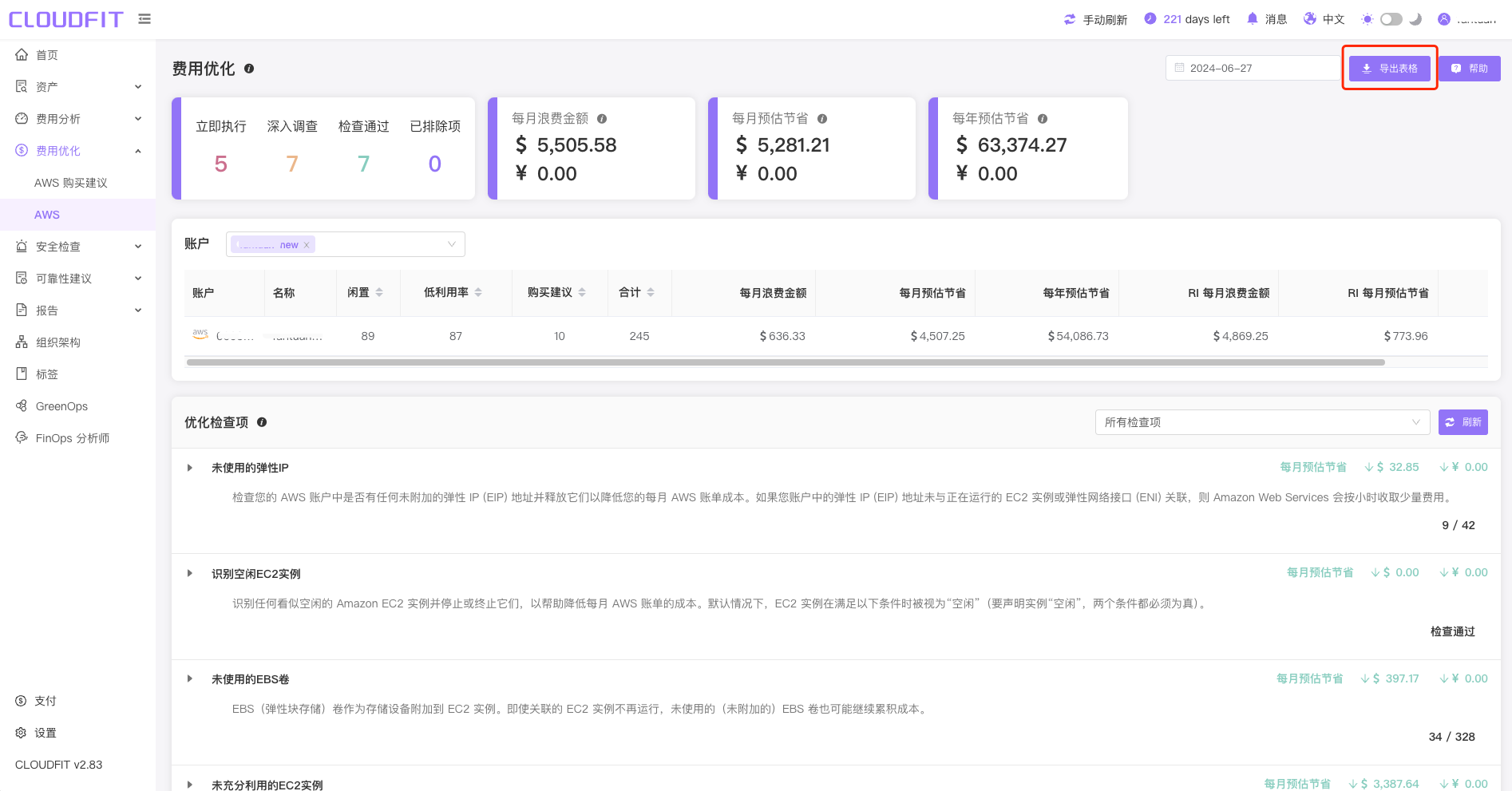
检查项筛选
如下图:
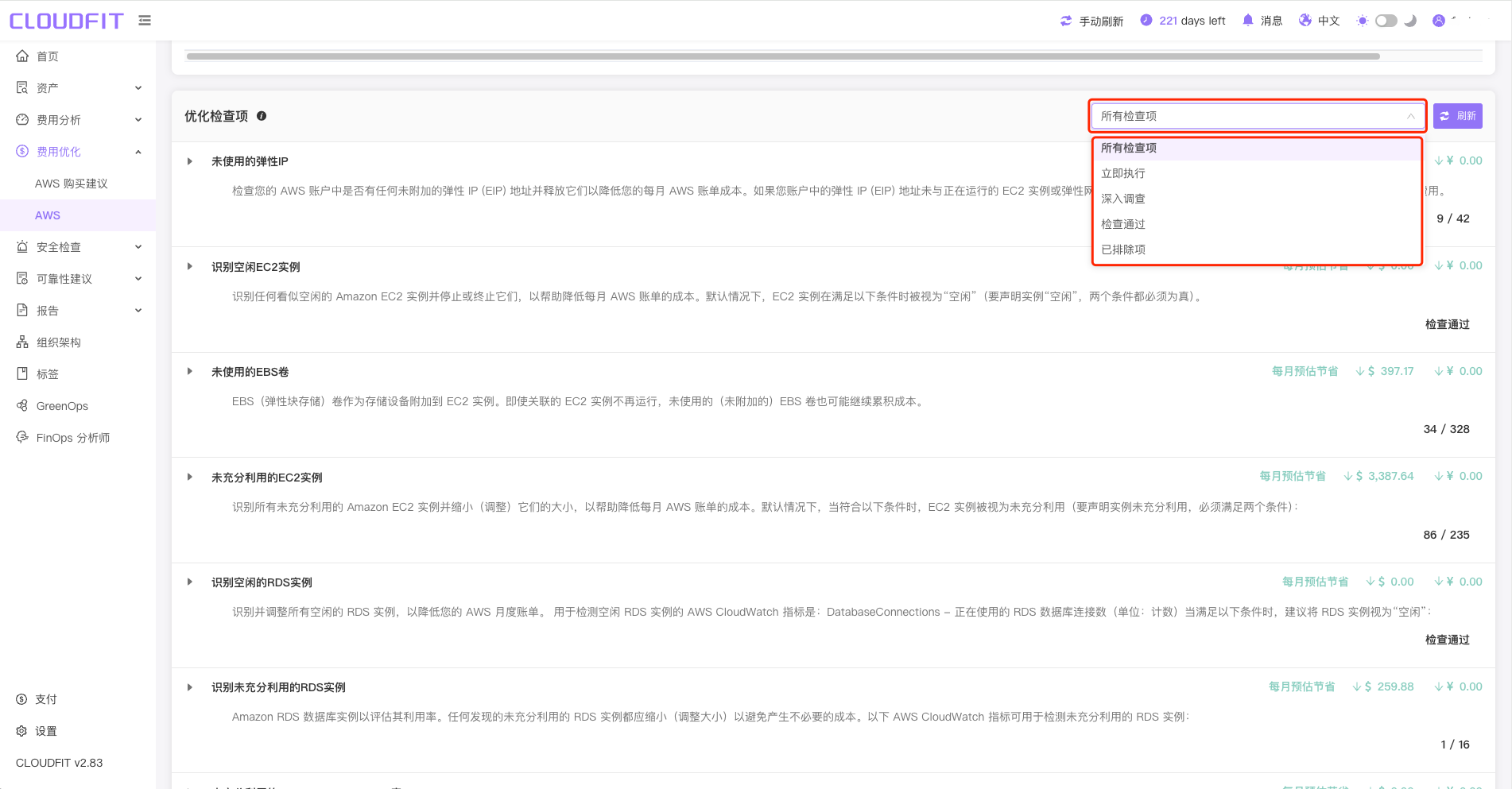
刷新
如下图:
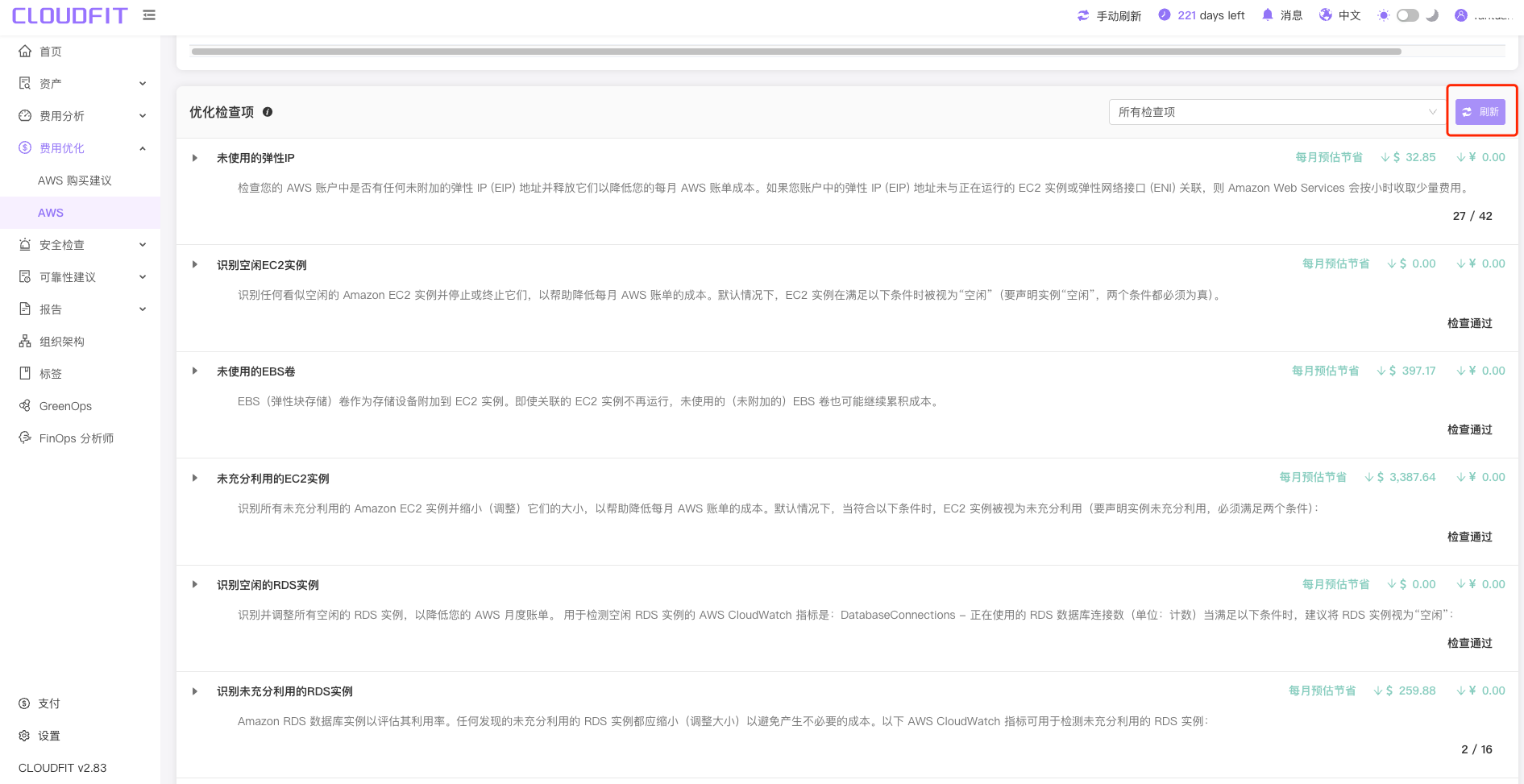
AWS CLI
点击展开要检查的项目 -> 选中项目 -> 点击AWS CLI按钮,如下图:
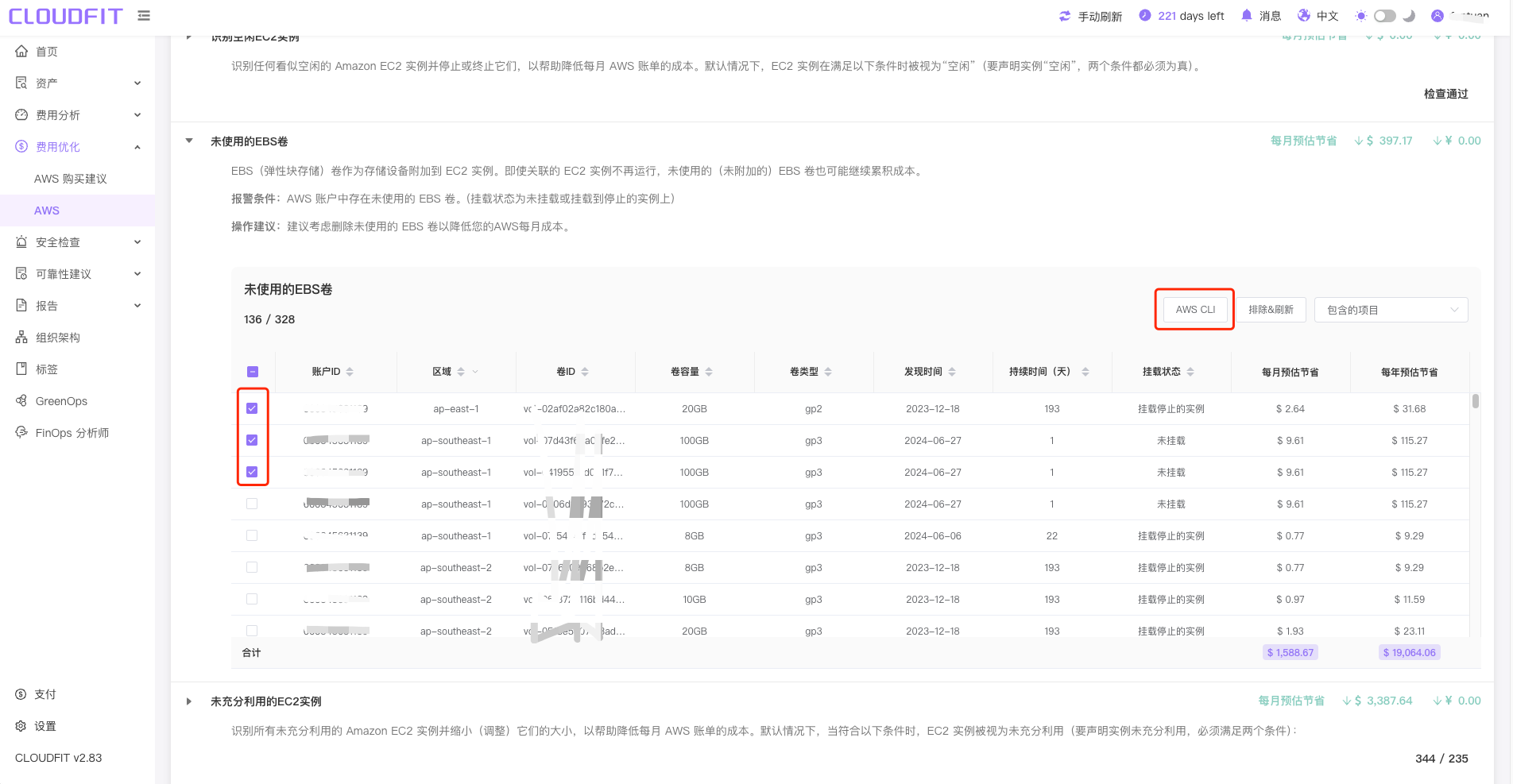
点击AWS CLI按钮后,如下图:
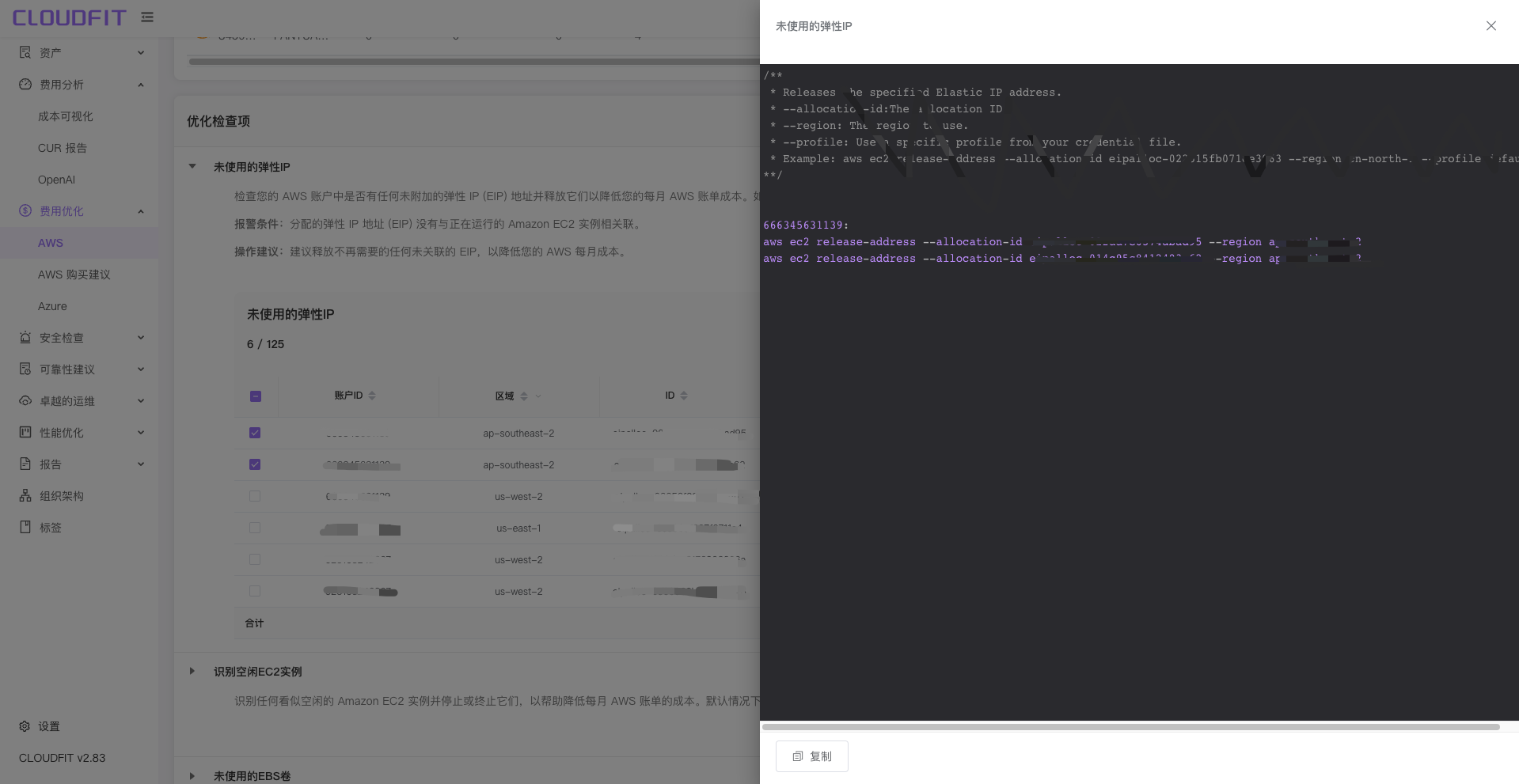
复制
点击下方复制按钮,可对CLI进行复制,如下图:
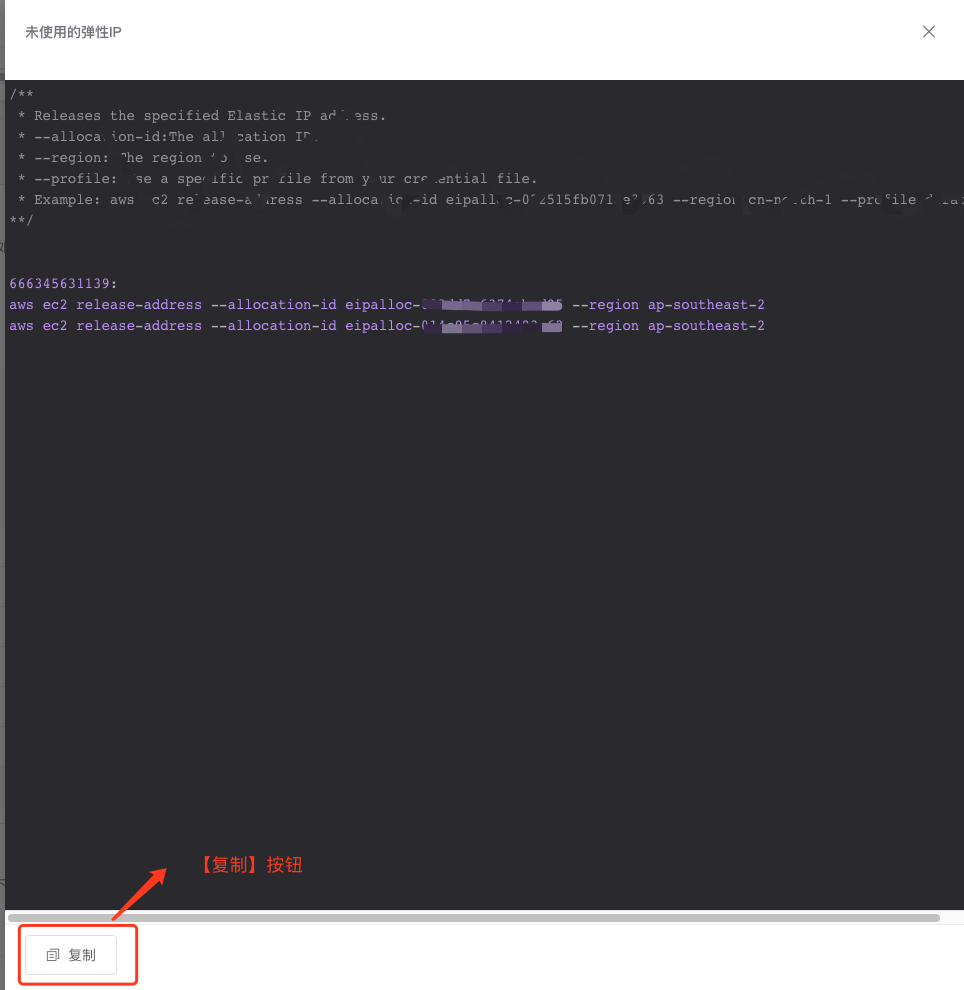
排除项目
点击展开要检查的项目 -> 选中项目 -> 点击排除&刷新按钮,如下图:
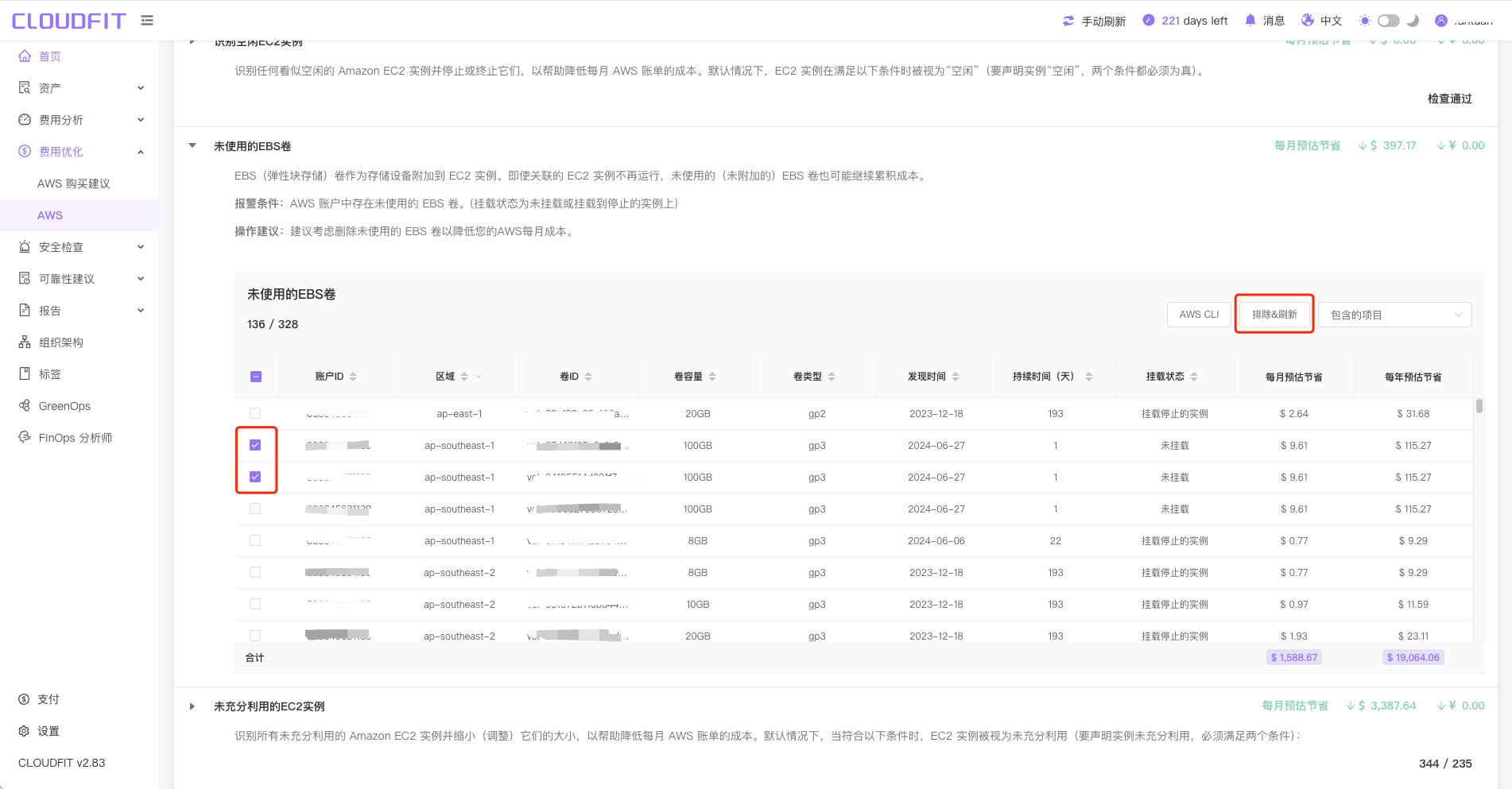
排除成功,点击包含的项目按钮 -> 点击排除的项目,如下图:
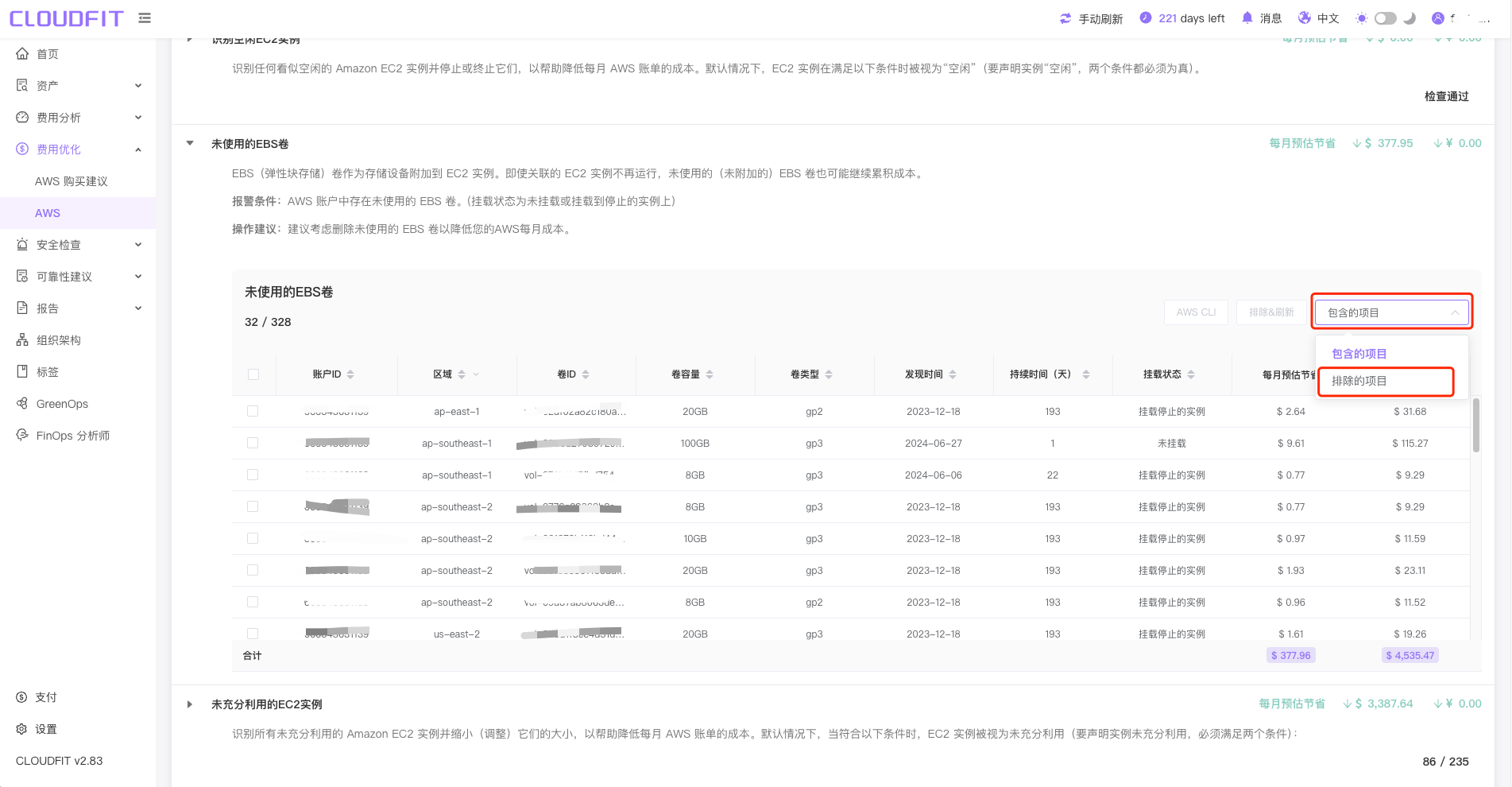
点击排除的项目成功,查看排除的项目,如下图:
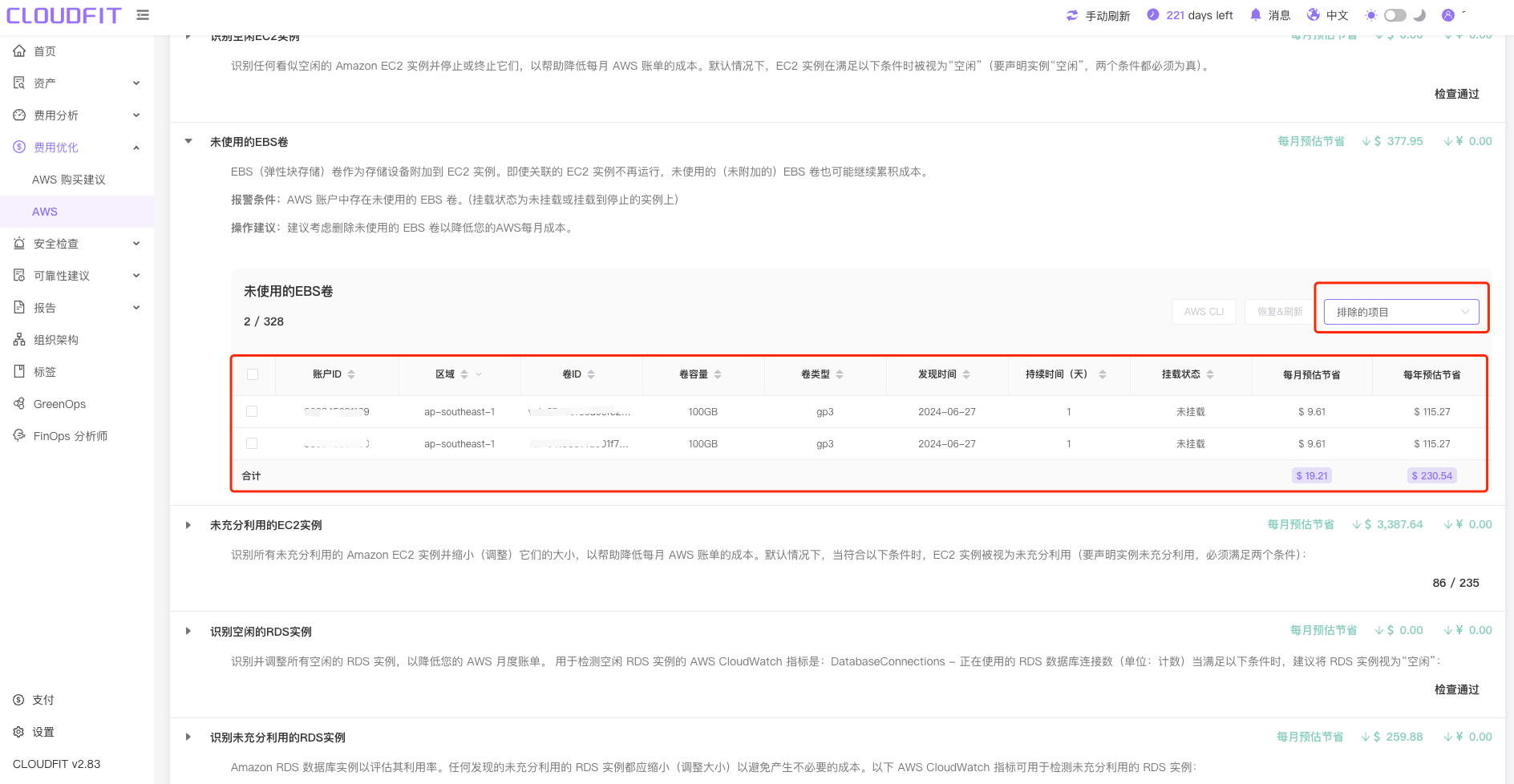
恢复项目
如上述操作,再选中要恢复的项目 -> 点击恢复&刷新按钮即可恢复成功,如下图:
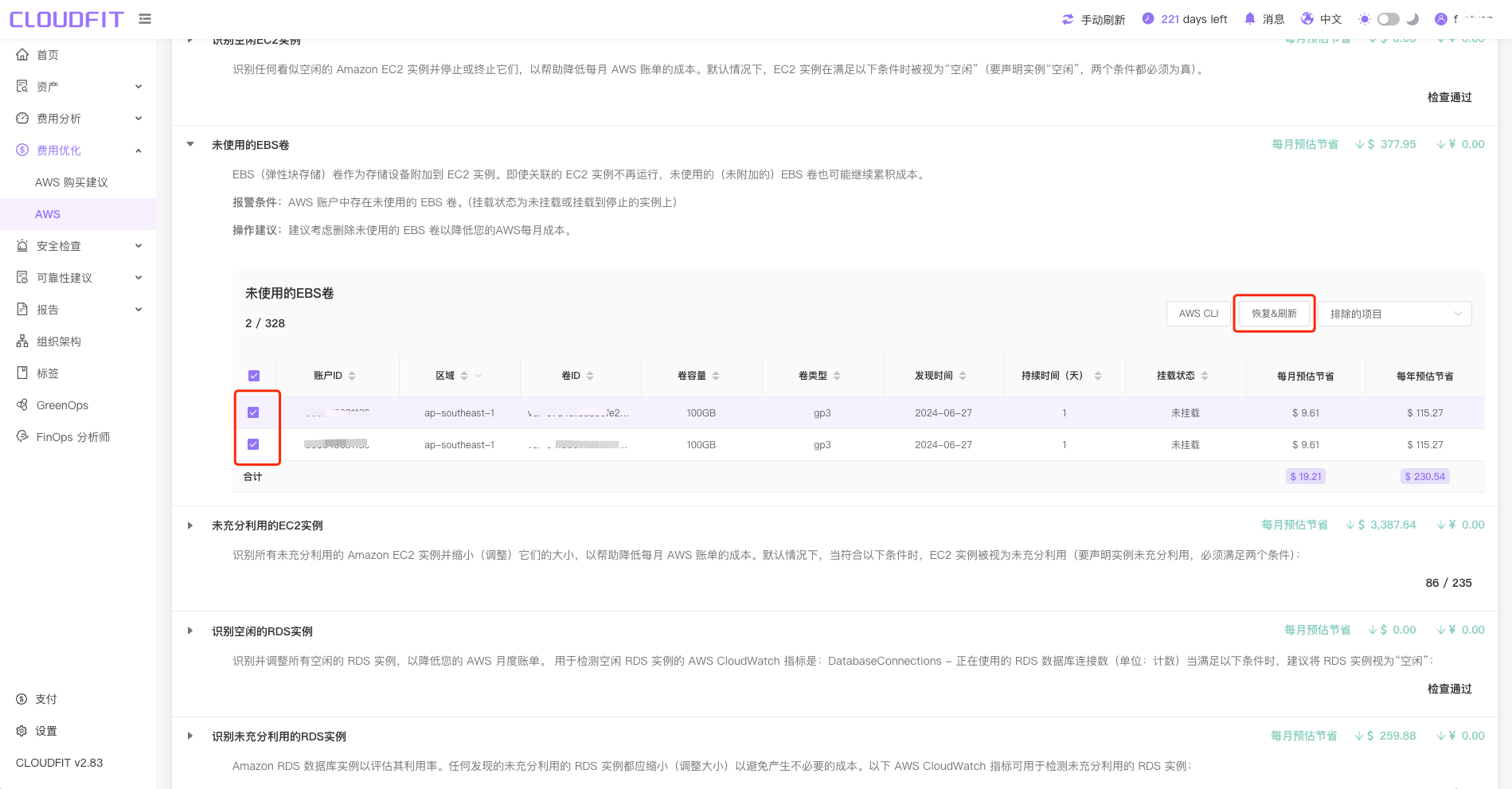
AWS 购买建议
点击导航栏中的费用优化->AWS购买建议,进入页面,如下图:
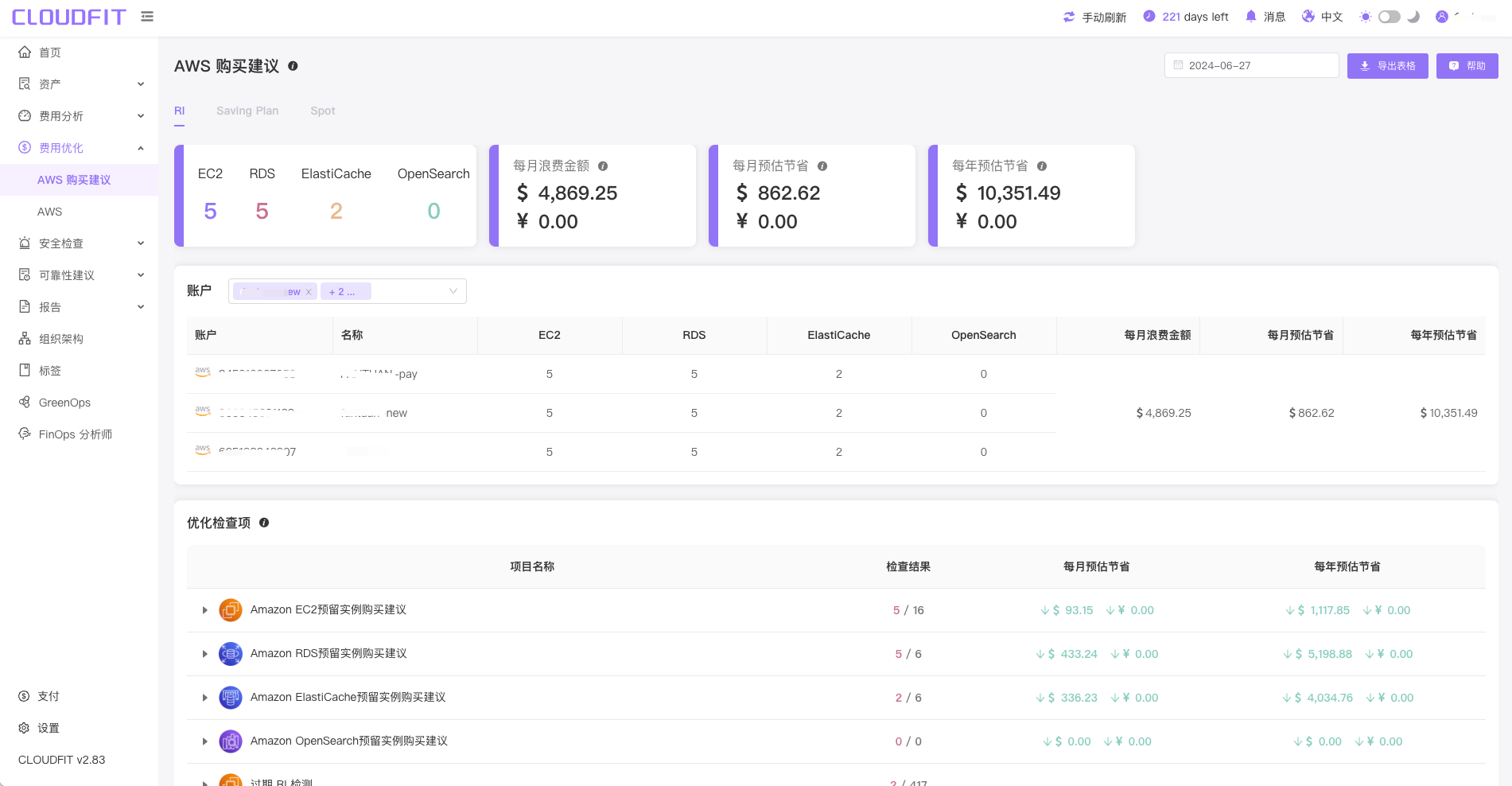
账户筛选
点击 账户筛选框,可进行单个或多个账户资产进行查看,如下图:
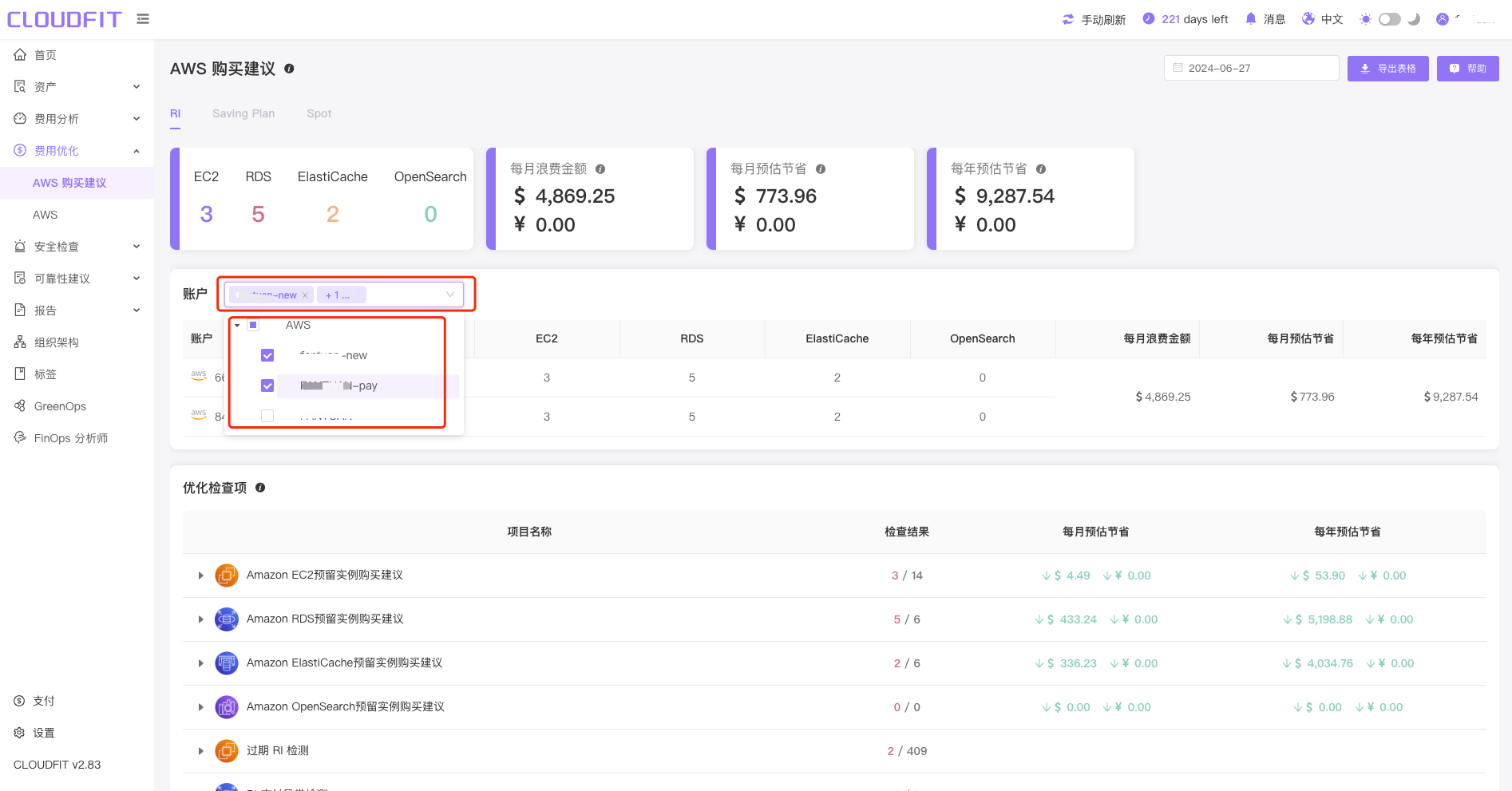
日期筛选
可查询任意日期的资产情况,如下图:
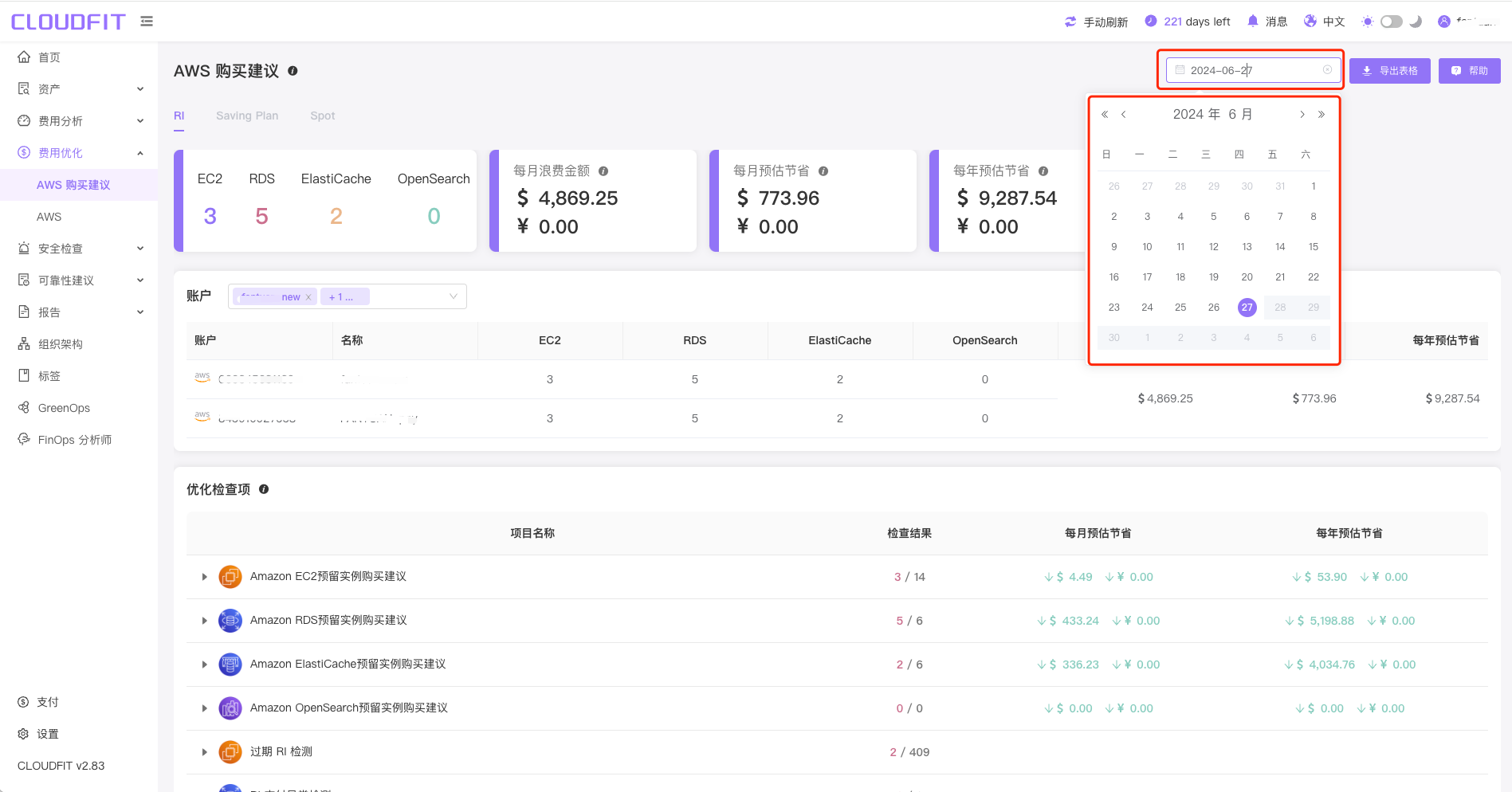
购买建议Excel导出
点击导出表格图标,系统提供将所有购买建议数据导出到Excel,如下图:
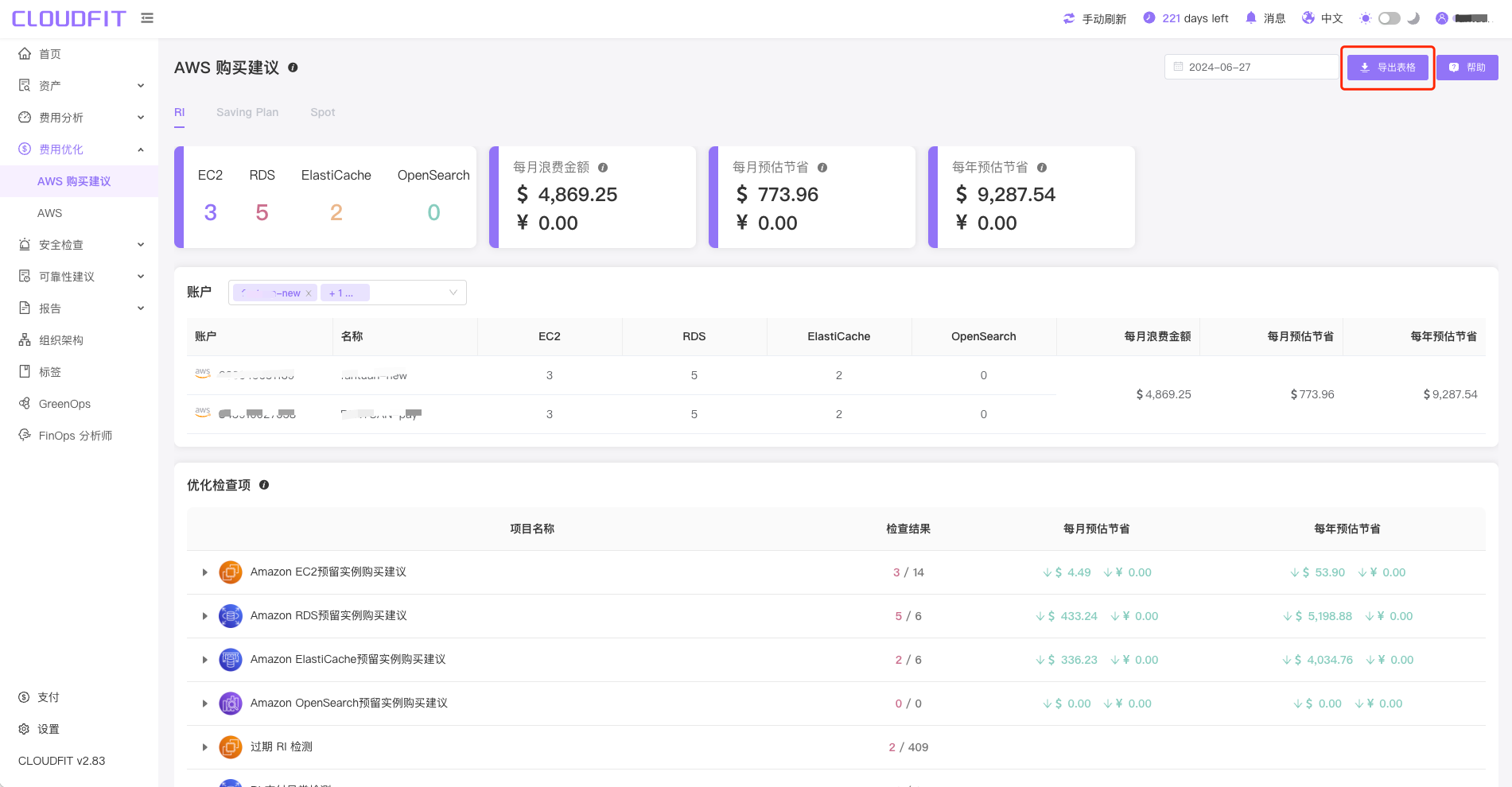
Azure
提示
对Azure云账户的资产进行优化,旨在降低成本同时保持或提高效益。
点击导航栏中的费用优化->Azure,进入页面,如下图: